
Затворете програмите, които не използват
Отворени приложения имат пряко въздействие върху ефективността на ОП. Деактивиране на някои от тях не е възможно поради причината, че те са системно. Това води до влошаване на работоспособността или кауза системни грешки. Вид активна процедура софтуера определя изпълнението на процеса на почистване.
нежеланите приложения
- отворите диспечера на задачите, с клавишна комбинация Alt + Ctrl + Del;
- разположена в с надпис за липса на отговор в раздела "Приложения";
- активирате бутона "Завършване на прилагането", след като изберете желаната линия.
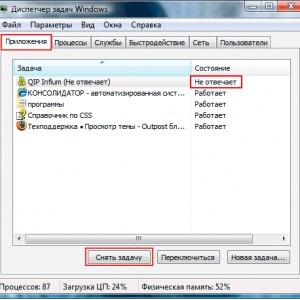
Трябва да се вземе предвид възможната загуба на данни в резултат от това действие. Приложете го само в случай на най-крайната необходимост. Винаги се старайте да изчака преминаването към нормален режим, за да завършите процеса с максимална коректност.
фон програма
Такива процеси не се показват в лентата на задачите, а също и увеличаване на обема на работа на операционната памет. За да завърши тяхното функциониране разполага със собствен метод.
Ние извършваме прехода към "процес" в диспечера на задачите. Сортиране по стойността на програмите.
Степен на отделено място на паметта за тяхното функциониране - основен фактор на споразумението. Само абсолютна сигурност, е, че липсата на конкретен компонент няма да се отрази на функционирането на компютъра, позволява да завърши своята работа. Основните задачи са отговорни за работата на външни устройства, свързани към мрежата и системата.

Определете името на някои процеси във фонов режим може курсора върху тях се показва в десния ъгъл на работния плот. Затварянето им се извършва чрез избор на точка от менюто, натиснете десния бутон на мишката. Част от антивирусните програми не разполагат с тази функция и трябва да активирате левия бутон, а след затварянето се осъществява от главното меню.
Почистване на стартиране
Тази функция инициира избраните приложения, за да се подобри комфорта на клиента. Startup програми без вашата намеса, определени в конфигурацията на инсталацията от много разработчици. Често става дума за фонови процеси. Извадете ги от стартиране, както следва.
- Търсим стартовата папка на съдържанието на системата за задвижване;
- Търсене последователност - C: \ ProgramData \ Microsoft \ Windows \ StartMenu \ Programs \ Startup;
- списъкът е заредена с преки пътища система премахва ненужни.
полезност Msconfig
- отидете на "Аксесоари" на секциите чрез натискане на бутона Start;
- прозорец за конфигуриране на системата се отваря след въвеждането на командния ред Msconfig;
- почивни приложения, за да се представят, извършване на прехода към раздела Startup.

Но освобождаването на ОП при използване на този метод е възможно само когато компютърът се рестартира.
Рестартирайте Windows Explorer
Universal файлов мениджър, вграден в операционната система може да се рестартира, без да е необходимо за закриване на други операции.
- полезност комбинация активиране Alt + Ctrl + Del;
- explorer.exe изображение се намира в "Процеси", в раздела и натискане на съответния бутон завърши задачата.
Не се страхуваме от изчезването на обозначение на работния плот "Старт" и лентата на задачите. Всички други кандидатури ще бъдат активни.
- щракнете върху Файл в бутона на диспечера на задачите и да отидете върху Изпълнение;
- Мениджър започва, след като въведете поредица от команди explorer.exe.
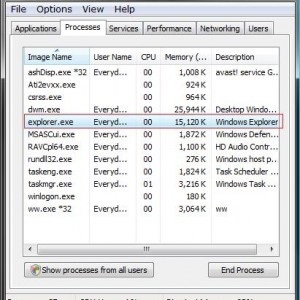
- стандартен тип файл с разширение .txt, е създаден с помощта на Notepad на вашия работен плот;
- предписва Taskkill / F / IM explorer.exe, започнете explorer.exe след отварянето й;
- "Рестарт explorer.bat» - името на файла, когато те спаси.
След като кликнете върху иконата на рестарта файл започва.
Да не се правят повтарящи се опити да се инициализира. Това ще отнеме известно време, за системата, за да завършите процеса.
Можете да изчистите паметта без рестартиране на компютъра
Конфигуриране на настройките в системния регистър на Windows ръчно ви позволява най-ефективно решаване на проблема.
След включване в папката меню "Стандартни бутони" "Start", отворете командния ред, като напишете регентство. На следващо място, като извършва:
1.Otbiraem библиотеки, които не се използват. Създаване на стойност DWORD в папка HKEY_LOCAL_MACHINE \ Software \ Microsoft \ Windows \ CurrentVersion \ Explorer и да го обозначи 1.
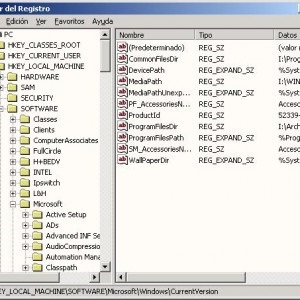
2. Намерете NtfsDisableLastAccessUpdate параметър в папката над него, а също така имайте предвид, 1.
С течение на времето, в регистъра се натрупва значителен брой грешки, които се компенсират от само специални инструменти.
В допълнение към директните вируси да навреди също значително да намали работата на вашия компютър. Стандартните методи не винаги могат да ги открият и се наложи да инсталирате комунални услуги, сред които са най-популярната програма и Kaspersky DrWeb. Ние избираме като Avast.
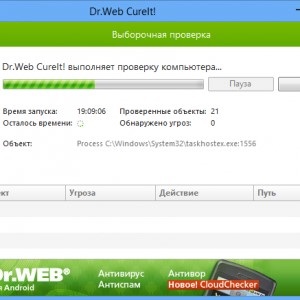
Важни условия за ефективна работа - монтаж на автоматични актуализации и провеждане на пълна проверка най-малко 1 път на седмица.

Този метод е най-подходящ, тъй като самите инструменти от трети страни се нуждаят от специфична PC ресурс.
координация на операциите увеличава с максимален товар на твърдия диск.

Премахване на този проблем, можете да:
- премахване на ненужните файлове от диска;
- Дефрагментиране.
За да се увеличи скоростта, се препоръчва да се изпълнява и двете точки.
Свързани статии
